
Comment libérer de l’espace de stockage WhatsApp sur iPhone ?

Le manque d’espace de stockage sur l’appareil est un problème courant chez les propriétaires de smartphones, y compris les utilisateurs d’iPad et d’iPhone. Et si vous avez déjà utilisé WhatsApp et vérifié le stockage WhatsApp, vous découvrirez peut-être facilement que les documents et les données stockés dans l’application WhatsApp occupent une grande quantité d’espace sur iPhone, ce qui inclut les fichiers multimédias (vidéos, photos, audios, etc.) et l’historique des discussions sur WhatsApp. Pour économiser plus d’espace de stockage sur iPhone, l’une des méthodes disponibles consiste à libérer de l’espace de stockage WhatsApp sur iPhone.
1. Comment vérifier l’utilisation de la mémoire WhatsApp sur iPhone
2. Comment nettoyer l’historique des discussions de groupe ou individuelles WhatsApp sur iPhone
3. Comment supprimer les fichiers multimédias WhatsApp et les fichiers indésirables sur iPhone
Tout d’abord, vous devez comprendre que même si la taille de l’application WhatsApp est de 97 Mo, les « Documents et données » enregistrés sur le serveur WhatsApp peuvent atteindre 5,29 Go, comme illustré ci-dessous.
Vous pouvez vérifier à quel point votre application WhatsApp et vos données occupent le stockage de votre iPhone en allant dans « Paramètres » > « Général » > « Stockage iPhone » > « WhatsApp », puis vérifiez la taille de l’application WhatsApp et la taille des documents et des données WhatsApp. Et vous serez surpris que WhatsApp ait utilisé autant d’espace sur votre iPhone. Et vous découvrirez qu’il n’y a pas d’option « Supprimer » pour effacer les « Documents et données » de WhatsApp sur iPhone, mais une « Application de déchargement » ou « Supprimer l’application ».

Ici, soyons clairs sur ce que contiennent les documents et les données WhatsApp. Les documents et données WhatsApp comprennent les fichiers que vous avez envoyés et reçus (messages texte, messages vocaux, photos, vidéos, emojis, etc.) et les fichiers indésirables (fichiers temporaires, caches WhatsApp, caches de photos, cookies WhatsApp, journaux de plantage WhatsApp, fichiers temporaires de téléchargement, fichiers de stockage utilisateur, etc.).
La bonne nouvelle est que vous pouvez vérifier et nettoyer le chat de groupe ou individuel sur WhatsApp pour libérer de l’espace de stockage sur l’iPhone.
WhatsApp offre une fonctionnalité qui vous permet de visualiser tous les stockages de données en détail et vous pouvez supprimer l’historique des discussions de groupe ou individuelles pour vider la mémoire de l’iPhone. Vous pouvez suivre les instructions ci-dessous.
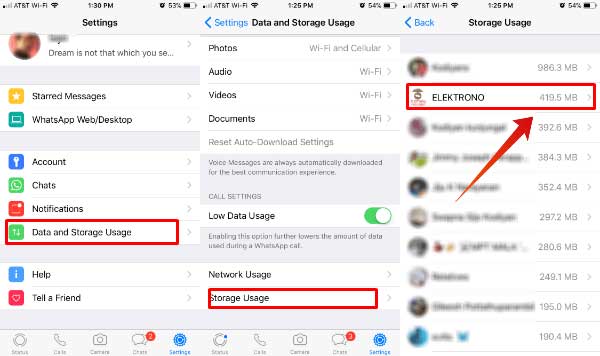
- Lancez l’application WhatsApp sur iPhone ;
- Allez dans la section Paramètres sur WhatsApp ;
- Appuyez sur l’option « Utilisation du stockage » ;
- Sélectionnez une discussion de groupe ou une discussion individuelle à supprimer ;
- Appuyez sur « Supprimer » pour supprimer l’historique des discussions sélectionné de l’iPhone ;
- Répétez les opérations ci-dessus pour supprimer d’autres éléments de l’historique des discussions.
Cependant, cette méthode est un peu gênante pour supprimer tout l’historique des discussions sur WhatsApp afin d’économiser le stockage de l’iPhone et elle ne nettoie pas les fichiers indésirables et autres fichiers multimédias stockés sur WhatsApp. En d’autres termes, cela pourrait ne pas aider beaucoup à libérer de l’espace de stockage WhatsApp sur iPhone.
Voir aussi : Comment sauvegarder facilement des photos WhatsApp sur iPhone 7 Plus ?
Pour libérer de l’espace de stockage WhatsApp sur iPhone, il existe un moyen le plus efficace et le plus sûr pour vous, c’est-à-dire l’utilisation du nettoyeur de données professionnel WhatsApp - Coolmuster iOS Cleaner pour supprimer les fichiers multimédias WhatsApp et les fichiers indésirables de l’iPhone 14 Pro Max / 14 Pro / 14 / 13 Pro / 13 / 12 Pro / 12 / 11 / X / 8 / 7, etc. et iPad, iPod touch également.
Le nettoyeur de données WhatsApp vous permet de supprimer les données WhatsApp sans désinstaller l’application WhatsApp en quelques clics. Il peut supprimer complètement les fichiers multimédias que vous envoyez et recevez comme les vidéos, les photos, les audios et les fichiers indésirables tels que les caches d’applications WhatsApp, les cookies d’applications WhatsApp, les fichiers temporaires d’applications, les journaux de plantage d’applications, les fichiers temporaires de téléchargement, les caches de photos, les fichiers de stockage utilisateur, etc. Cela pourrait être le meilleur moyen de libérer de l’espace de stockage WhatsApp sur iPhone / iPad / iPod touch.
Vous trouverez ci-dessous les essais gratuits du programme en version Mac et Windows, veuillez télécharger la bonne version sur votre ordinateur et commencer à libérer de l’espace de stockage WhatsApp sur iPhone maintenant.
Étapes pour libérer de l’espace de stockage WhatsApp sur iPhone :
Étape 1. Téléchargez le programme WhatsApp Data Cleaner sur votre ordinateur et lancez-le après l’installation, et connectez votre iPhone à l’ordinateur avec un câble USB pour détecter votre iPhone. Sélectionnez ensuite le premier mode pour démarrer la progression.

Étape 2. Sélectionnez les types de fichiers indésirables à analyser pour vérifier les détails, y compris les caches d’application, les cookies d’application, les fichiers temporaires d’application, etc. Appuyez ensuite sur le bouton « Démarrer l’analyse » en haut pour continuer.

Étape 3. Après l’analyse, vous pouvez voir combien chaque type de fichiers indésirables occupe de l’espace de stockage de l’iPhone. Veuillez vérifier tous les types de fichiers indésirables et cliquez sur l’option « Nettoyer » pour les nettoyer sur votre iPhone. Ainsi, tous les fichiers indésirables et les pièces jointes sur WhatsApp seront supprimés de l’iPhone après un certain temps.

Téléchargez Coolmuster iOS Cleaner sur votre ordinateur, connectez votre iPhone, sélectionnez le mode de nettoyage approprié, analysez et sélectionnez les types de fichiers indésirables à nettoyer, puis supprimez-les de votre appareil. Avec cet aspirateur, vous pouvez libérer efficacement de l’espace de stockage WhatsApp sur votre iPhone, iPad ou iPod touch.
Articles connexes :
Comment supprimer définitivement les fichiers multimédias WhatsApp sur iPhone
Comment récupérer des messages, des images, des vidéos et des fichiers audio WhatsApp sur iPhone ?
Comment supprimer les fichiers indésirables sur iPhone 14/13/12 ?
Réparer les photos iCloud qui ne se synchronisent pas sur iPhone/iPad/Mac





